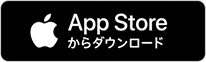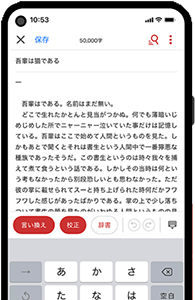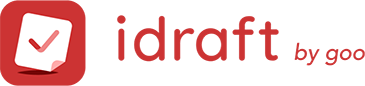趣味で小説を書かれている方は多いですが、皆さんどのように執筆されているでしょうか。
PC、スマホ、タブレットのデバイス類が大多数かと思います。
今回は「手軽なスマホ派」「やむなくスマホ派」の方々に向けて、おすすめの方法・アプリ・注意点などをご紹介します。
スマホを効率的に使えば、さらに良い作品を仕上げられるでしょう。
スマホで小説を書くメリット・デメリット
スマホで小説を書くのは、PC・タブレットとは違うメリットとデメリットがあります。
メリット
スマホで小説を書くメリットは、以下の3つです。
・いつでも書ける
・どこでも書ける
・アイデアを漏らさない
一番大きなメリットは、いつでもどこでも書けること。
スマホが使える環境であれば、電車での移動中、仕事の休憩中など、時間を問わずいつでも書けます。
またスマホなら、電車で立ったまま、布団に寝転がって、どこでも書けるのもメリットです。
そしていつでもどこでも書けるので、アイデアを漏らしません。
ふとした時に降りてくるインスピレーションを逃さず、書き留めておけるのも大きなメリットです。
デメリット
対してスマホで小説を書くデメリットは以下の3点。
作品の仕上がりを左右する部分もあるので注意が必要です。
・長時間書くのが難しい
・校正・推敲しにくい
・文章が軽くなりがち
指一本で操作するため、キーボードと比べると、誤字脱字の頻度も高くなります。
さらに、画面に表示できる文字量が限られるため、スマホは推敲作業がしにくいのもデメリットです。
またスマホで書くと、慣れないうちはラインやメールの感覚で文章を綴りがちです。
メッセージ感覚で書くと、文章が軽くなったり事務的になったりすることも。
わかりやすいけれど、読み飛ばされやすい文章になる恐れがあります。
スマホは片手間に書けるが故、不慣れなうちは深い思考や集中力を保つのが難しいでしょう。
スマホで小説を書くのに使うアプリは?

スマホで小説を書く場合、どのようなアプリを使うのが最適でしょうか。
執筆スタイルや好み、小説のジャンルによっても異なりますが、押さえておきたい機能があります。
小説執筆用アプリに必要な機能・便利な機能
・自動保存
・PC同期(クラウド保存)
・文字カウント
・辞書
小説用、作文・レポート用、メモ帳など、執筆に使えるスマホのエディタアプリにはさまざまなものがあります。
アプリによって機能は異なりますが、まず自動保存機能は必須です。
わざわざ「保存」ボタンをタップしなくても、いつでも執筆の手を止め、いつでも続きから再開できれば、作業効率がアップします。
執筆したテキストをクラウド保存できれば、さまざまなデバイスからアクセスでき、執筆・編集作業もはかどるでしょう。
さらに辞書機能があれば鬼に金棒。言葉遣い・言葉選びに迷った時に有効です。
スマホで小説を書くアプリ「idraft(アイドラフト)」
スマホで小説を書くには、
・執筆専用のテキストエディタ
・デフォルトのメモアプリ
・その他(メールアプリ、SNSなど)
などさまざまなものがあります。
どれを選ぶべきか迷ったときは、「idraft」を試してみてください。
シンプルな入力画面で動作はサクサク。誰でもすぐに使いこなせます。
大きな魅力は、辞書機能。アプリ内で辞書が引けるため、集中力が削がれません。
さらに言い換え候補の表示、表記ゆれのチェックまであり、小説を書くのに便利な機能が搭載されています。
スマホで早く書くには
小説執筆には、すばやく確実に思考をテキスト化する作業が必要です。
スマホで早く書くにはいくつか方法があります。
キーボードで書く

先ほども述べたように、フリック入力は長文を書くのには向いていません。
場所や時間に余裕があるなら、外付けのキーボードを使うのもオススメです。
キーボードで書くメリット
キーボードを使って書くメリットは以下の通りです。
・入力ミスが減る
・入力スピードが上がる
・スマホの画面が広く使えるようになる
両手の指10本が使えるようになるので、格段に入力しやすくなり、執筆スピードが上がります。
頭に浮かぶ言葉をスムーズに紡げるのは、文字書きさんには大事なポイントでしょう。
またスマホの画面も、入力キーの表示スペースがなくなる分、広く使えます。
漢字だらけ、カタカナだらけの文章の羅列に気付けたり、空白行の効果的な使い方ができたり、読みやすい文字の見せ方にも目が行くようになるでしょう。
キーボードを使うデメリット
外付けキーボードのデメリットは以下の通りです。
・キーボードとスマホを置く場所が必要
・荷物が増える
・充電または電池が必要
・導入コスト(購入費用)がかかる
キーボードを使う場合、安定したスペースが必要なので、移動中の電車や昼休みのベンチ、という執筆スタイルが不可能に。
そして外出時にキーボードという荷物が増えることになります。
ですが、キーボードには折りたたみのものもあり、小さいものなら手のひらに乗るサイズ。
また価格も1000円台からとリーズナブルなので、検討の余地はあるでしょう。
スマホ入力の精度を上げる

どうしてもスマホ一つでがんばりたい!という方は、スマホのテキスト入力のスピード・精度アップを目指しましょう。
方法としては、
・フリック入力をトレーニング
・辞書機能をカスタマイズ
・音声入力を導入
などが挙げられます。
フリック入力をトレーニング
フリック入力の練習アプリなどを使うと、自分のクセやミスしやすい文字などを把握できます。
一度でいいので、試してみるといいでしょう。
また片手だけで文字入力している方は、両手を使えるようになると、入力スピードがかなりアップします。
両手入力は少し練習すれば慣れるので、試してみましょう。
辞書機能をカスタマイズ
辞書機能には、登場人物などの固有名詞だけに止めておくのはもったいないほどの利便性があります。
よく使う語句や言い回し、入力しにくい記号などを簡単な文字に置き換えて登録するのがおすすめです。
音声入力を導入
音声入力は、後から入念なチェックが必要ではありますが、それを上回るスピードが得られる点でおすすめです。
音声認識や同音異義語の変換といった入力精度は、使うほど上がります。
ただ声を出すのに抵抗がある方、慣れないうちは文章が出にくいという方もおられるでしょう。
アイデアのメモ書きレベルから使って、徐々に慣らしていくのも一つの手です。
スマホで小説を書く場合もPC併用がベスト

読んでよかったと思われる小説、読む価値のある小説を書くには、落ち着いた環境での執筆・校正は必須。
校正時は、書いたものを、書いたときとは違う環境でチェックすることが非常に大事です。
PCなら、校正・編集作業もしやすく、一度に大量の文章を処理できます。
PCがなければ、タブレットを使うのも良いでしょう。
PCもタブレットもないという方は、スマホの表示アプリを変えるだけでもOKです。
視点が変わると、誤字脱字が見つかったり新たな発見があったりします。
「idraft」ならPCでも使用可能
スマホアプリ「idraft」は、月額180円(税込)~のプレミアムプランで、PCでも利用可能です。
外出先で入力したテキストを自宅PCで編集できて便利です。
同期端末数も無制限なので、いつでもどこでも執筆作業できます。
まとめ
スマホで小説を書くメリット・デメリット、おすすめの方法&アプリについてご紹介しました。
スマホで小説を書くには、アプリが必須。
良いアプリを探している、執筆スタイルが確立されていないという方は、「idraft」をまずはダウンロードしてみましょう。
使ううち、自分にベストなスタイルが見つかるはずです。